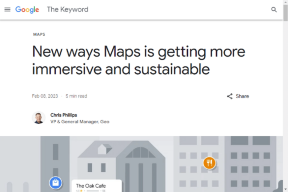La corrección no pudo inicializar el error genérico del servicio BattlEye
Miscelánea / / May 30, 2022

El principal servicio antitrampas, BattlEye, está a cargo de proteger juegos populares como Fortnite y PUBG. Puede funcionar de forma independiente y también lo utiliza Steam. El Servicio BattlEye es reconocido por su parte de mensajes de error, que pueden aparecer sin previo aviso o requerir que realice cambios en su máquina. No está solo si ha recibido un aviso de error que dice Error al inicializar el servicio BattlEye: error genérico. Muchas personas han tenido este problema al comenzar su juego. Cuando el juego no puede ejecutar el servicio BattlEye debido a problemas genéricos, aparece este error. El error genérico indica que el problema no es específico y probablemente se deba a que un antivirus niega el acceso a los módulos que faltan en la ruta de instalación. Un servicio de Battleye, que permite que otras aplicaciones lean y escriban diferentes componentes de nivel superior de su sistema operativo, suele ser el culpable de este problema. Este tutorial lo guiará a través de todas las opciones para resolver el problema genérico del Servicio BattlEye en una PC con Windows 10.

Contenido
- Cómo corregir un error genérico al inicializar el servicio BattlEye en Windows 10
- Métodos básicos de solución de problemas
- Método 1: detener otros servicios de juegos
- Método 2: deshabilite el antivirus temporalmente (si corresponde)
- Método 3: actualizar los controladores de dispositivos
- Método 4: ejecutar manualmente el instalador de BattlEye
- Método 5: verificar la integridad de los archivos del juego
- Método 6: reinstalar el servicio BattlEye
Cómo corregir un error genérico al inicializar el servicio BattlEye en Windows 10
Como se indicó anteriormente, este mensaje de error es bastante general y puede ocurrir por una variedad de razones:
- El software antivirus impide que se inicie BattlEye.
- BattlEye se ha atascado en un estado de error y debe actualizarse.
- Los archivos de instalación de BattlEye están dañados o faltan algunos módulos en la carpeta de instalación.
- Tu PC no tiene BattleEye instalado correctamente. Cuando inicia un juego, automáticamente instala el servicio. El error en cuestión surge cuando se salta este paso.
Métodos básicos de solución de problemas
Aquí algunos métodos básicos de solución de problemas para corregir dicho error.
1. PC de ciclo de energía
El ciclo de encendido es el proceso de apagar completamente la computadora durante unos minutos para eliminar cualquier dato temporal. Si BattlEye ha guardado inconsistencias en los datos, apagar y encender la computadora podría solucionar el problema.
1. Apague la PC y elimine la primaria interruptor de fuente de alimentación.

2. Después de eso, espera 10 minutos antes de volver a conectar nada.
3. Para la computadora portátil, apague su computadora portátil y quitar el batería Si tienes uno. Hay algo que parece una palanca que, cuando se mueve, empuja la batería hacia afuera.

4. Antes de volver a encenderlo, espere 10 minutos.
5. Comienza tu juego una vez que su PC haya sido reiniciada para ver si el aviso de error ha desaparecido.
2. Ejecutar BattleEye como administrador
Este problema se puede solucionar ejecutando el juego con derechos de administrador. Siga los procedimientos a continuación para operar su juego como administrador:
Opción I: Mediante Propiedades de Compatibilidad
1. Haz clic derecho en tu juego ejecutable expediente.
2. Elegir Propiedades del menú desplegable.

3. Ve a la Compatibilidad Pestaña.
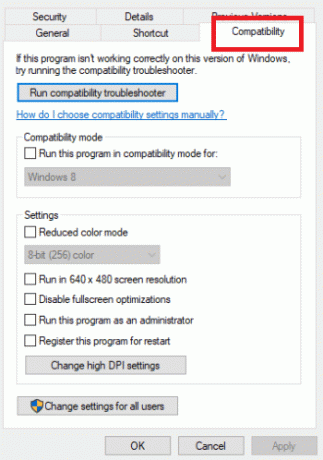
4. Seleccione Ejecute este software en modo de compatibilidad para: de la pestaña Compatibilidad.
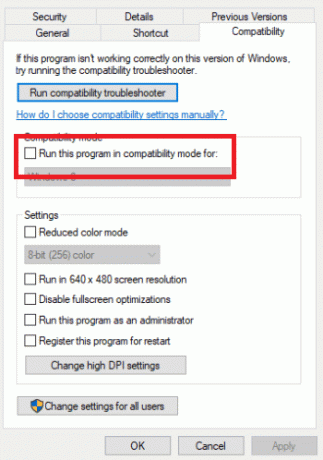
5. Hacer clic Aceptar y aplicar.
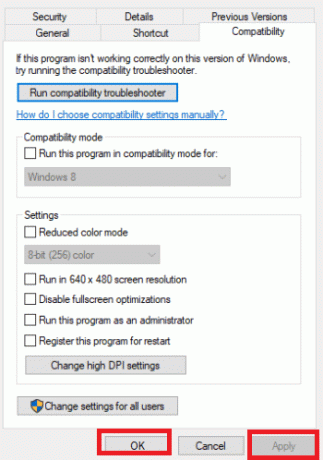
Compruebe si ha solucionado el error de inicialización haciendo doble clic en el archivo ejecutable.
Opción II: A través del menú contextual
1. Haz clic derecho en tu juego ejecutable expediente.
2. Seleccione Ejecutar como administrador.

Método 1: detener otros servicios de juegos
Es posible que pueda resolver su problema utilizando el Administrador de tareas para finalizar todos los procesos de su juego. Los juegos comparten un marco, por lo tanto, si un juego ya está usando los servicios, puede causar problemas cuando otro juego solicite acceso. Si va a jugar más de un juego, asegúrese de que no haya servicios adicionales vinculados a ese juego activos. Sin embargo, ciertos servicios en segundo plano pueden seguir funcionando. Siga estos pasos para detener otros servicios de juegos para solucionar el error genérico del servicio BattlEye.
1. Abierto Administrador de tareas golpeando el Mayús+Ctrl+Escllaves simultaneamente.

2. Ve a la Procesos pestaña.

3. Seleccione todos sus procesos de juego, luego haga clic en Tarea final.
Nota: Aquí, el cargador CTF se muestra como ejemplo.
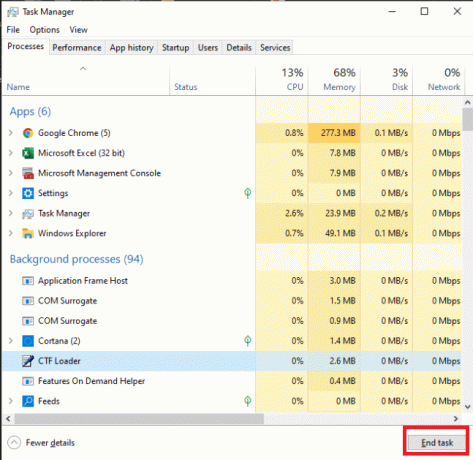
4. Finalmente, inicie el juego.
Con suerte, esto resuelve su problema BattlEye Failed to Initialize. Si no, todavía hay más soluciones para intentar.
Lea también:Arreglar Blizzard Otra Instalación en Progreso en Windows 10
Método 2: deshabilite el antivirus temporalmente (si corresponde)
Usar una herramienta antivirus para defender su computadora de ataques es una buena idea. Sin embargo, puede dar lugar a ciertos problemas. Algunos juegos consumen muchos recursos y lanzan sus servicios. BattlEye es uno de estos servicios y utiliza una gran cantidad de paquetes de datos de red y CPU, como cualquier otro servicio de juegos. Como resultado, es probable que el software antivirus lo marque como un falso positivo y bloquee el acceso. Lea nuestra guía sobre Cómo deshabilitar el antivirus temporalmente en Windows 10 para hacerlo

Método 3: actualizar los controladores de dispositivos
Los fabricantes ofrecen regularmente nuevos controladores para todos los dispositivos de hardware. Si no actualizamos y continuamos utilizando controladores obsoletos, es posible que tengamos una variedad de problemas. Lea nuestra guía sobre Cómo actualizar los controladores de dispositivos en Windows 10 para hacerlo y corregir el error al inicializar el servicio BattlEye.

Lea también:Reparar Establecer la configuración de usuario en el controlador falló en Windows 10
Método 4: ejecutar manualmente el instalador de BattlEye
Puedes instalar manualmente el servicio BattlEye si el juego no lo hace por ti. Para hacerlo:
1. presione el Windows + E teclas de su teclado al mismo tiempo para abrir el Explorador de archivos.

2. Luego navegue hasta el BE Carpeta de servicio. Lo puedes encontrar aquí:
C:\Archivos de programa (x86)\Archivos comunes\BattlEye

3. Instalar Ojo de batalla usando instalar BattlEye.bat.
los Ojo de batalla ahora se instalará el servicio.
Método 5: verificar la integridad de los archivos del juego
Su problema puede deberse a archivos corruptos del juego. Para reparar los archivos de su juego, debe verificar la integridad de los archivos de su juego en Steam. Lea nuestra guía sobre Cómo verificar la integridad de los archivos del juego en Steam para hacerlo

Lea también:Cómo ver juegos ocultos en Steam
Método 6: reinstalar el servicio BattlEye
Si su servicio BattlEye está destruido o corrupto, también puede ver que esto no pudo inicializar el error genérico del servicio BattlEye. Si ninguna de las técnicas anteriores funciona, podemos intentar eliminar la instalación anterior de BattlEye y reinstalarla desde cero. Esto puede eliminar todos los archivos corruptos y reemplazarlos con la versión más reciente. Verificaremos los archivos después de la desinstalación. BattlEye se instalará en su computadora automáticamente como parte de este proceso.
1. Prensa Windows + Rllaves para lanzar el Correr caja de diálogo.
2. Escribe appwiz.cpl en el cuadro de diálogo y presione Ingresar para lanzar el Ventana Programas y características.

3. Haga clic derecho en Ojo de batalla aplicación y haga clic en Desinstalar opción.

4. Siga el instrucciones en pantalla para desinstalar el programa y reiniciar la computadora.
5. Descargar Ojo de batalla desde el sitio oficial.

6. Finalmente, ejecute el archivo de instalación para instalar el servicio BattlEye.
Preguntas frecuentes (FAQ)
Q1. ¿Qué es exactamente el servicio BattlEye?
Respuesta: BattlEye es un tecnología anti-trampas que protege nuestros juegos y sus jugadores de piratería, trampas y otros tipos de ataques. Cualquier juego de Ubisoft compatible con BattlEye instala automáticamente el software antitrampas.
Q2. ¿Es BattlEye completamente seguro?
Respuesta: No, no es completamente seguro.
Recomendado:
- Arreglar el controlador PS4 parpadeando en blanco
- Cómo reparar un arco en Minecraft
- Arreglar Elder Scrolls Online atascado en la pantalla de carga
- La solución no pudo instalar el servicio BattlEye en Windows 10
Esperamos que esta información le haya resultado útil y que haya podido resolver no se pudo inicializar el error genérico del servicio BattlEye. Por favor, háganos saber qué técnica fue la más beneficiosa para usted. Utilice el siguiente formulario si tiene alguna consulta o comentario.